Audi TT MMI Navigation plus MMI touch (4G)
Afin de mettre à jour votre GPS: Audi TT MMI Navigation plus MMI touch (4G) la dernière mise à jour, il faut suivre les instructions suivante.
Tout d’abord, assurez-vous que vous avez obtenu le fichier de mise à jour Audi TT MMI Navigation plus MMI touch (4G) périphérique, téléchargé à partir SpeedcamUpdates.com.
Si encore n’ont pas eu, vous pouvez l’obtenir maintenant remplissant le formulaire que vous voyez sur cette page.
- Extraire les fichiers du paquet zip SpeedcamUpdates. Si le fichier que vous avez téléchargé n´est pas un fichier ZIP signifie que le fichier est déjà décompressé, et vous pouvez continuer à l´étape suivante de cette notice de montage.
Selon la version de l'appareil, vous devrez suivre la méthode d'installation 1 ou la méthode 2. Si vous n'êtes pas sûr, s'il vous plaît essayer la première méthode 1, puis la méthode 2.
- Mettre une carte SD vide dans le lecteur de carte PC.
- Décompressez le fichier téléchargé depuis notre site Web sur la carte SD
- Insérez la carte SD dans le lecteur de carte d’un appareil GPS Audi TT MMI Navigation plus MMI touch (4G).
Méthode 1
- Cliquez sur l’option de MENU. Puis cliquez sur « Setup » dans le bouton de commande.
- Sélectionnez l’option « mise à jour système »
- Sélectionnez le support de stockage sur lequel les données sont stockées.
Méthode 2
- Sélectionnez le menu de navigation

- Sélectionner des destinations spéciales
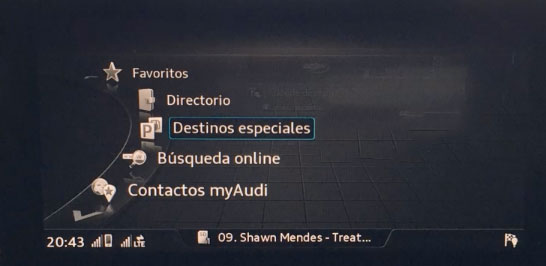
- Sélectionnez des destinations spéciales MyAudi
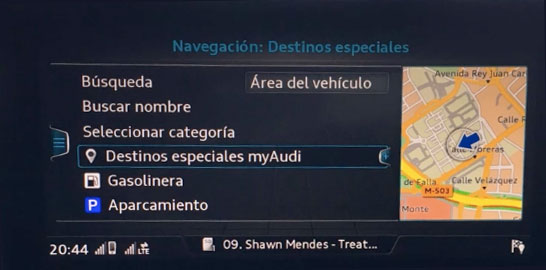
- Sélectionnez: Importer des destinations spéciales MyAudi
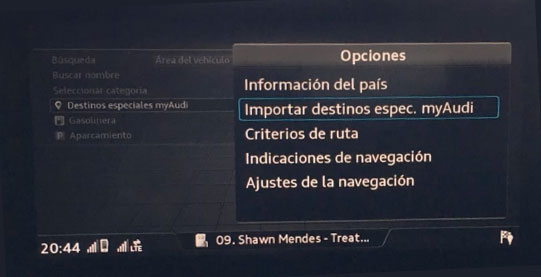
- Sélectionnez : Importation à partir de la carte SD
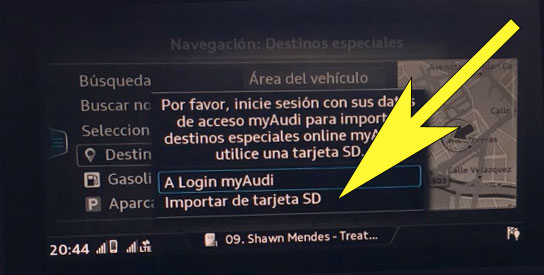
- Suivez les étapes suivantes de l'écran pour terminer la procédure d'importation. Une fois la procédure d'importation terminée, vous pouvez personnaliser votre configuration de notification après les étapes suivantes.
- Sélectionnez Paramètres MAP. Sélectionnez les contenus de la carte (MMI)
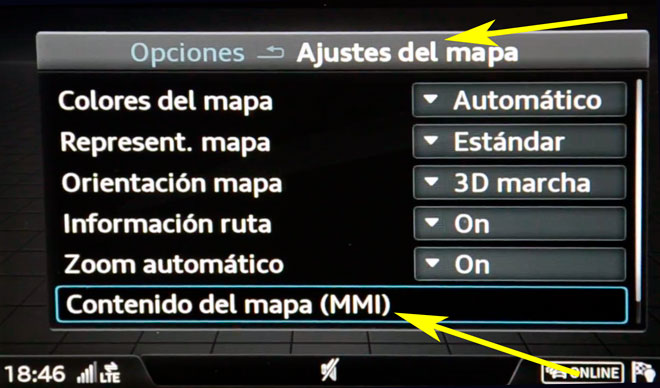
- Sélectionnez myAudi Special Destinations
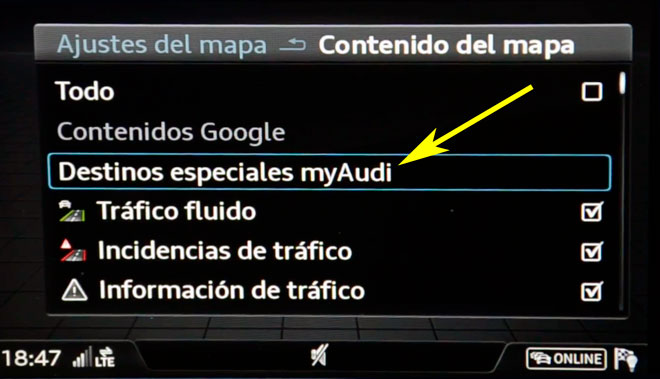
- Vérifiez toutes les catégories que vous souhaitez être affichées sur la carte.
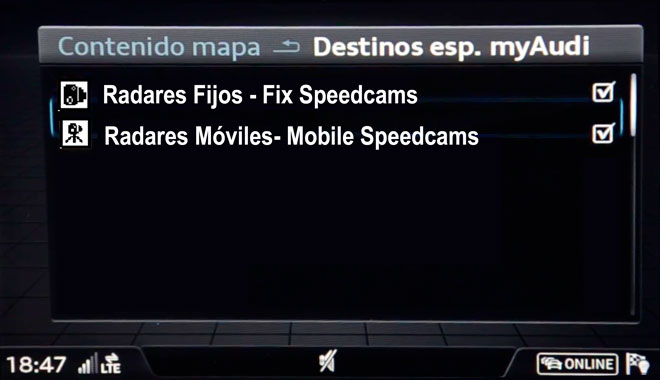
- Sélectionnez la configuration de navigation
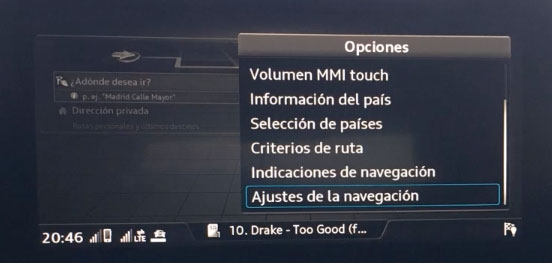
- Sélectionnez l'avertissement d'émission et activez la tonalité d'avertissement en approchant de la caméra de vitesse
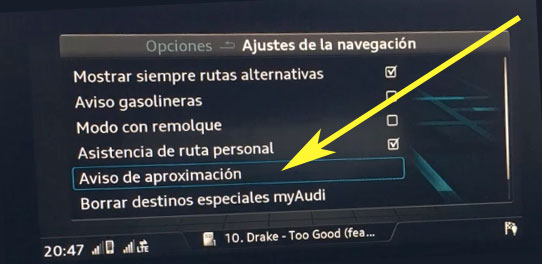

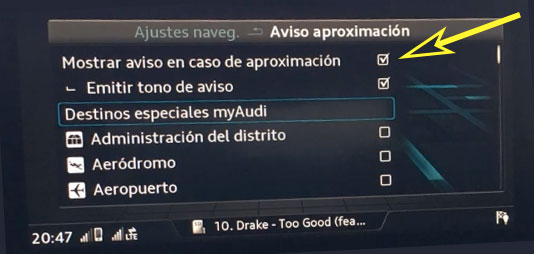
- Sélectionnez un maximum de 10 catégories que vous souhaitez avertir
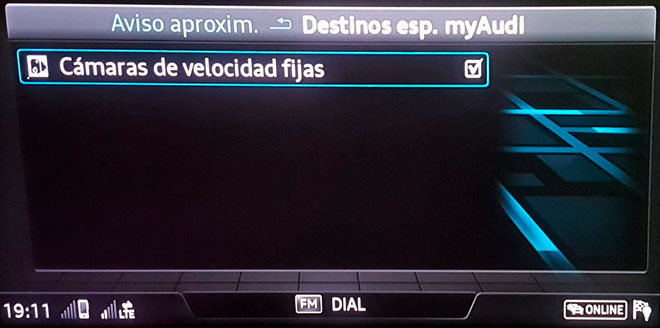
Selon la version du firmware qui est installée sur votre appareil, il pourrait être possible que vous ne pouvez entendre les alertes avec le son lorsque vous approchez de la caméra de vitesse. Si votre firmware est capable d’avertir vous jouer un son, vous pouvez activer cette fonctionnalité dans les points de l’installation de l’intérêt. Vous pouvez activer cette fonctionnalité vérification de cet élément dans la liste d’éléments de la carte. Si vous ne trouvez pas il que vous aurez alors à se tourner vers le manuel de référence. Peut se trouver dans des endroits différents selon la version du firmware.
Rappelez-vous que vous pouvez personnaliser librement votre téléchargement. Accédez à du panneau de commande du client et à l’aide de l’outil de personnalisation afin d’obtenir une base de données de radars sur mesure selon vos besoins. Vous aurez besoin de cet outil si votre appareil n’accepte pas la taille de la nouvelle mise à jour. Vous pouvez ajouter et supprimer des données de radars de pays à votre configuration actuelle.
COMMENTAIRES DES CLIENTS
Sophie W.
Le service offert sur votre site est exceptionnel! J'ai reçu le fichier de données pour mettre à jour la carte de mon GPS de ma Seat Leon 5.8 MIB Gen1 et tout fonctionne parfaitement. Les données sont de grande qualité et j'ai pu mettre à jour mon système
Sophie L.
Le service offert sur votre site est excellent! J'ai reçu le fichier de données pour mettre à jour la carte de mon Audi R8 MMI Navigation plus MMI touch (4G) et tout s'est déroulé parfaitement. La qualité du service et des données est vraiment impressionn
Sophie C.
Le service est excellent! J'ai reçu rapidement le fichier de données pour mettre à jour la cartographie de mon Audi R8 MMI Navigation plus MMI touch (4G). Les données sont de haute qualité et le processus était très simple. Je suis très satisfaite du serv
